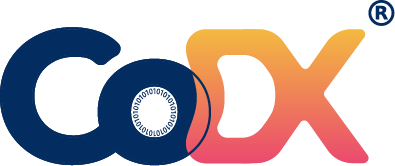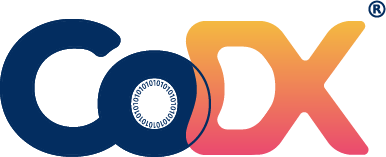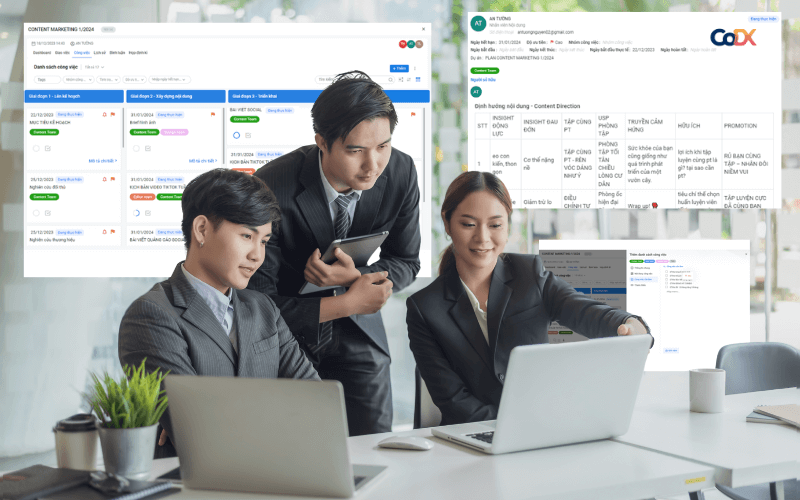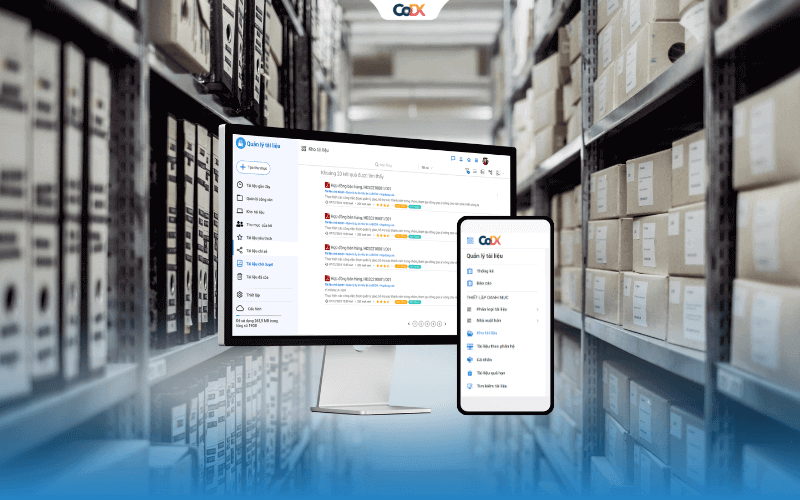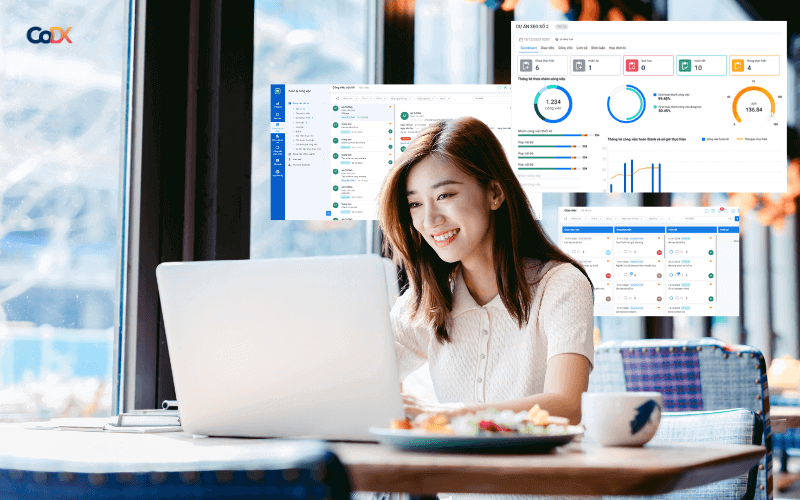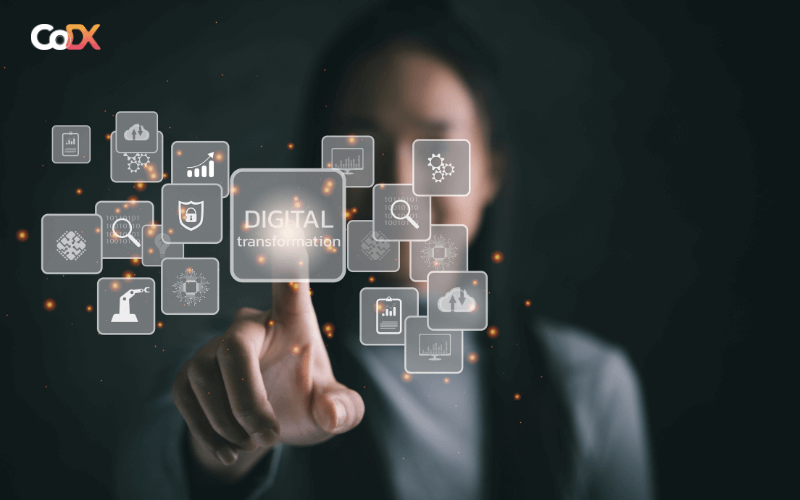CoDX eSign đáp ứng mọi nhu cầu ký số, ký duyệt online mọi loại tài liệu trên nền tảng online mọi lúc, mọi nơi; Giúp Quản lý văn bản ký số an toàn, tập trung; Và tiết kiệm đến 70% chi phí và thời gian cho doanh nghiệp so với trình ký truyền thống.
Với vai trò Nhân viên trong phần mềm trình ký điện tử CoDX eSign, bạn có thể thực hiện các công việc sau:
- Trình ký 01 tài liệu hoặc nhiều văn bản tài liệu
- Theo dõi tiến độ xử lý của tài liệu trình ký
- Cập nhật tiến độ xử lý tài liệu
1. Tạo mới tài liệu trình ký
1.1 Thêm tài liệu trình ký
Để bắt đầu thực hiện ký số trên CoDX eSign, nhân viên thêm mới tài liệu trình ký theo các bước sau:
Chọn nút [Thêm] và tải lên tài liệu cần trình ký > nhấn [Tiếp tục].
Khi thực hiện bước này, bạn có thể tải 1 hoặc nhiều tài liệu cùng lúc. CoDX eSign cho phép tải lên các loại tài liệu: Image, PDF, Word, Excel.
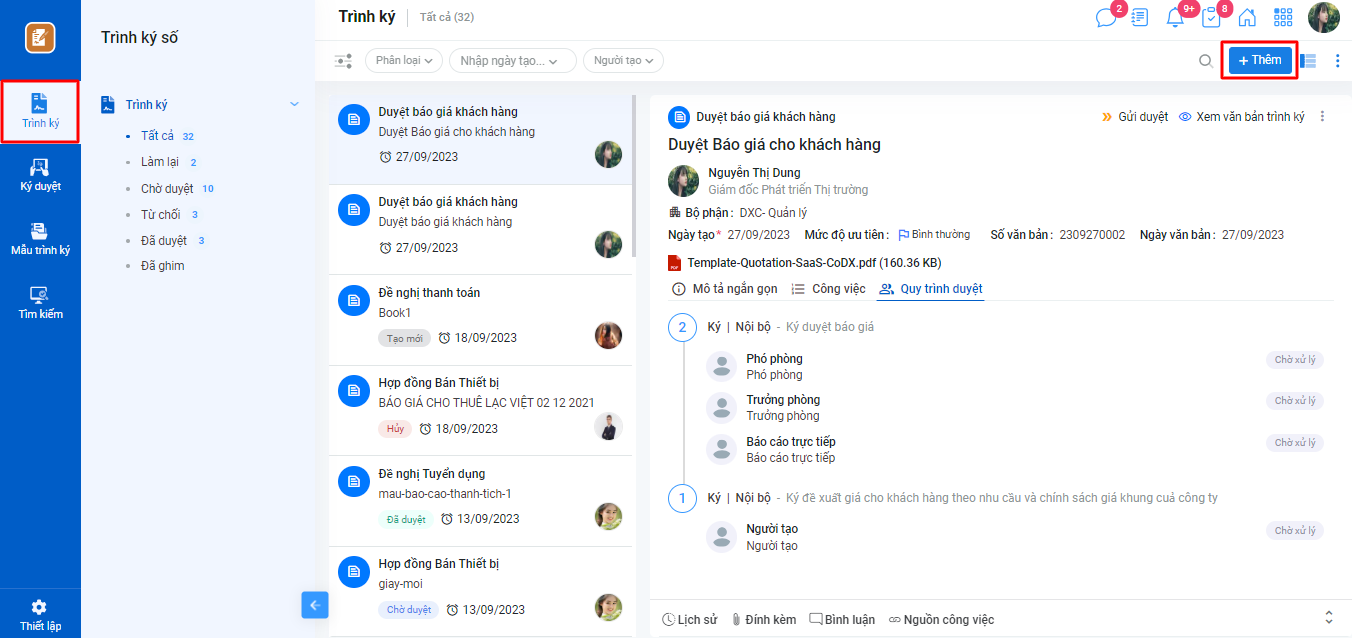
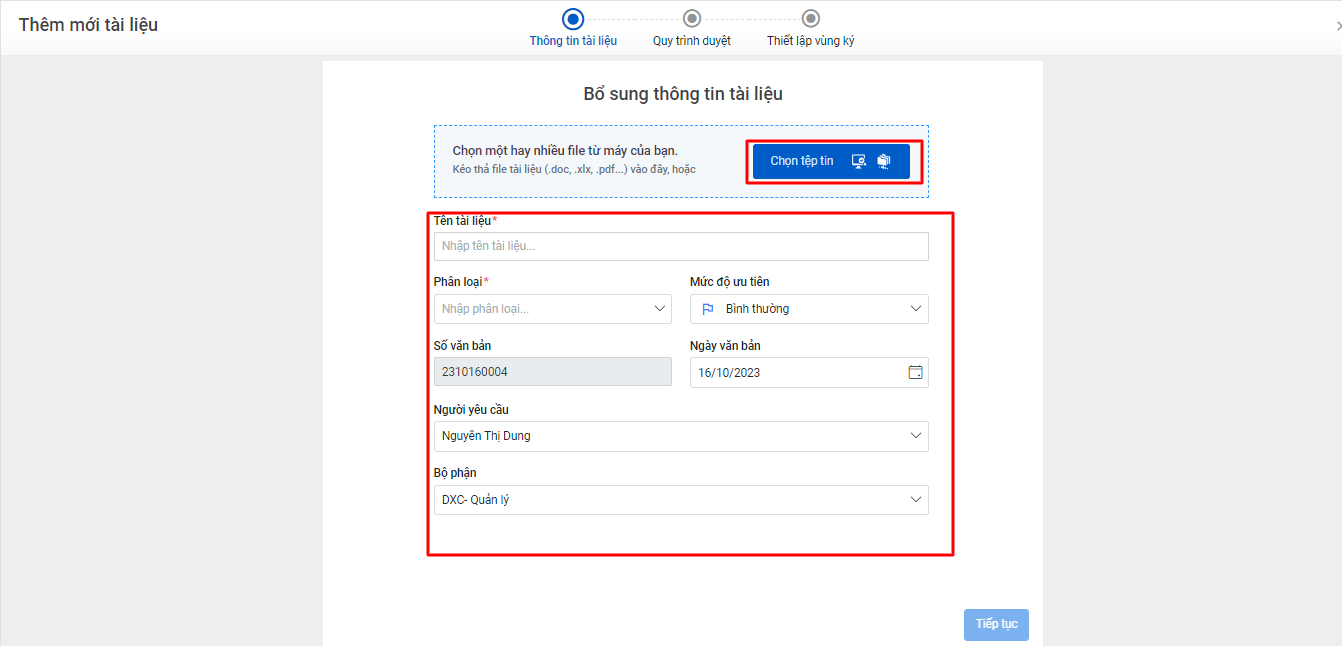
Tiếp theo, bạn nhập bổ sung thông tin tài liệu, lưu ý những trường có dấu (*) là những trường bắt buộc nhập, bao gồm các thông tin:
- Tên tài liệu
- Phân loại: Danh mục phân loại này có thể được định nghĩa sẵn trong phần Thiết lập của chức năng Trình ký
- Mức độ ưu tiên
- Số văn bản: số văn bản được định nghĩa trong chức năng thiết lập danh mục của Trình ký
- Ngày và bộ phận của người yêu cầu sẽ được hiển thị theo thông tin của Người yêu cầu được chọn
1.2 Quy trình duyệt
Tại bước này, nhân viên có thể thiết lập lại tài liệu trình ký sẽ đi qua bao nhiêu bước và ai là người duyệt ký.
Để chỉnh sửa thông tin người thực hiện tại các bước duyệt, người dùng di chuột tại thông tin “Người duyệt” sẽ hiển thị các chức năng mở rộng và chọn biểu tượng [chỉnh sửa] (hình cây bút) để thay đổi.
- Nhấp chọn vào biểu tượng chọn đối tượng để bổ sung người thực hiện
- Di chuột vào tên người dùng đang hiển thị trên giao diện để có thể thay đổi thông tin người thực hiện
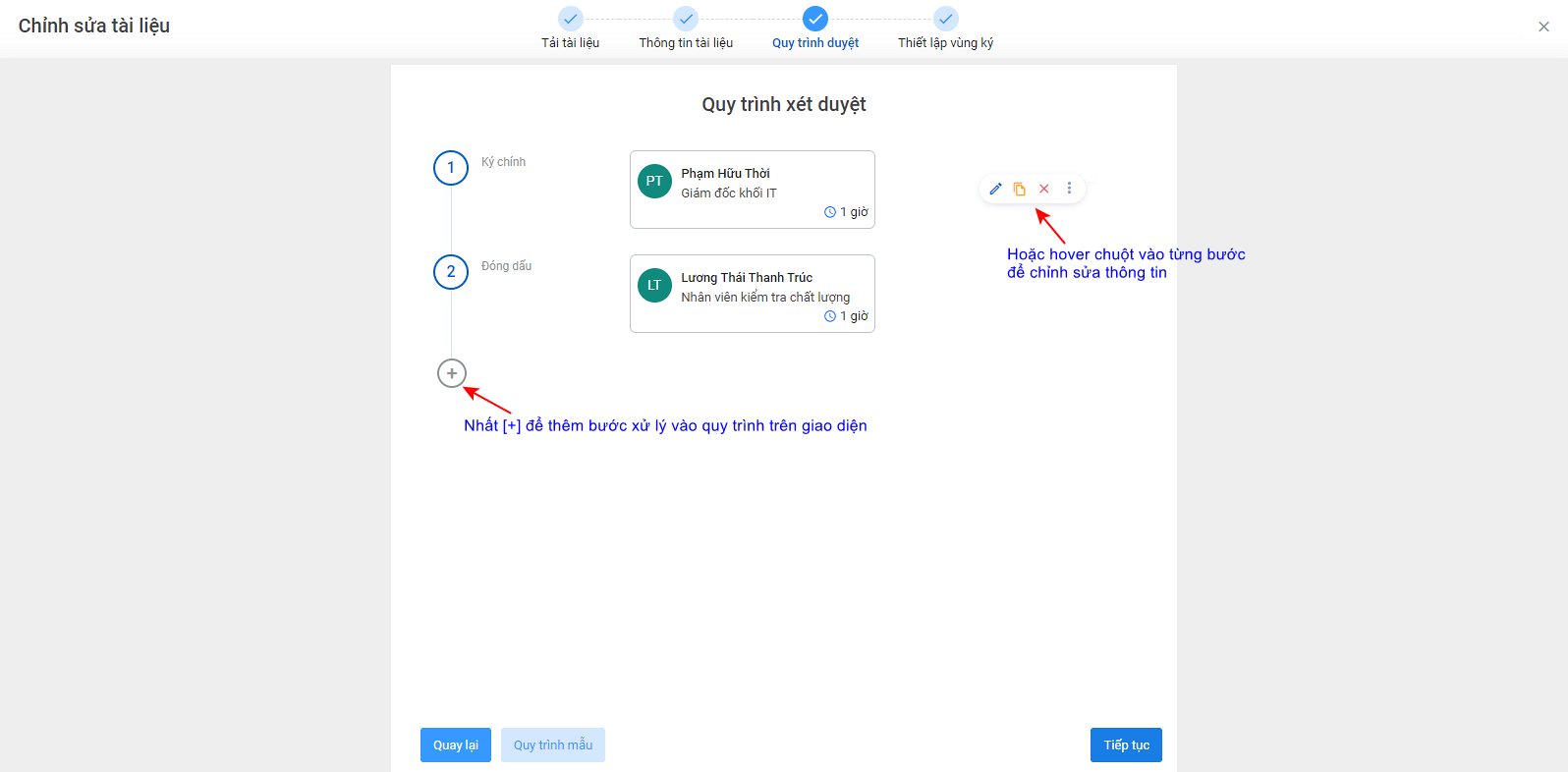
Để thêm bước duyệt, người dùng sẽ nhấn biểu tượng [+] và điền thông tin cho bước duyệt vừa thêm vào này.
1.3 Thiết lập vùng ký
Sau khi chọn quy trình duyệt, nhân viên thiết lập sẵn vùng ký. Tại bước này, nhân viên tạo tài liệu trình ký sẽ chỉ định vùng ký trên tài liệu trình ký.
Chọn người thực hiện thao tác từ danh sách:
- Nếu người ký chưa được thiết lập chữ ký, khi chọn vào tác vụ “Chữ ký chính” sẽ hiển thị giao diện để bổ sung chữ ký.
- Trường hợp đã được thiết lập chữ ký, khi chọn tác vụ “Chữ ký chính” sẽ hiển thị hình của chữ ký đã được định nghĩa trên hệ thống
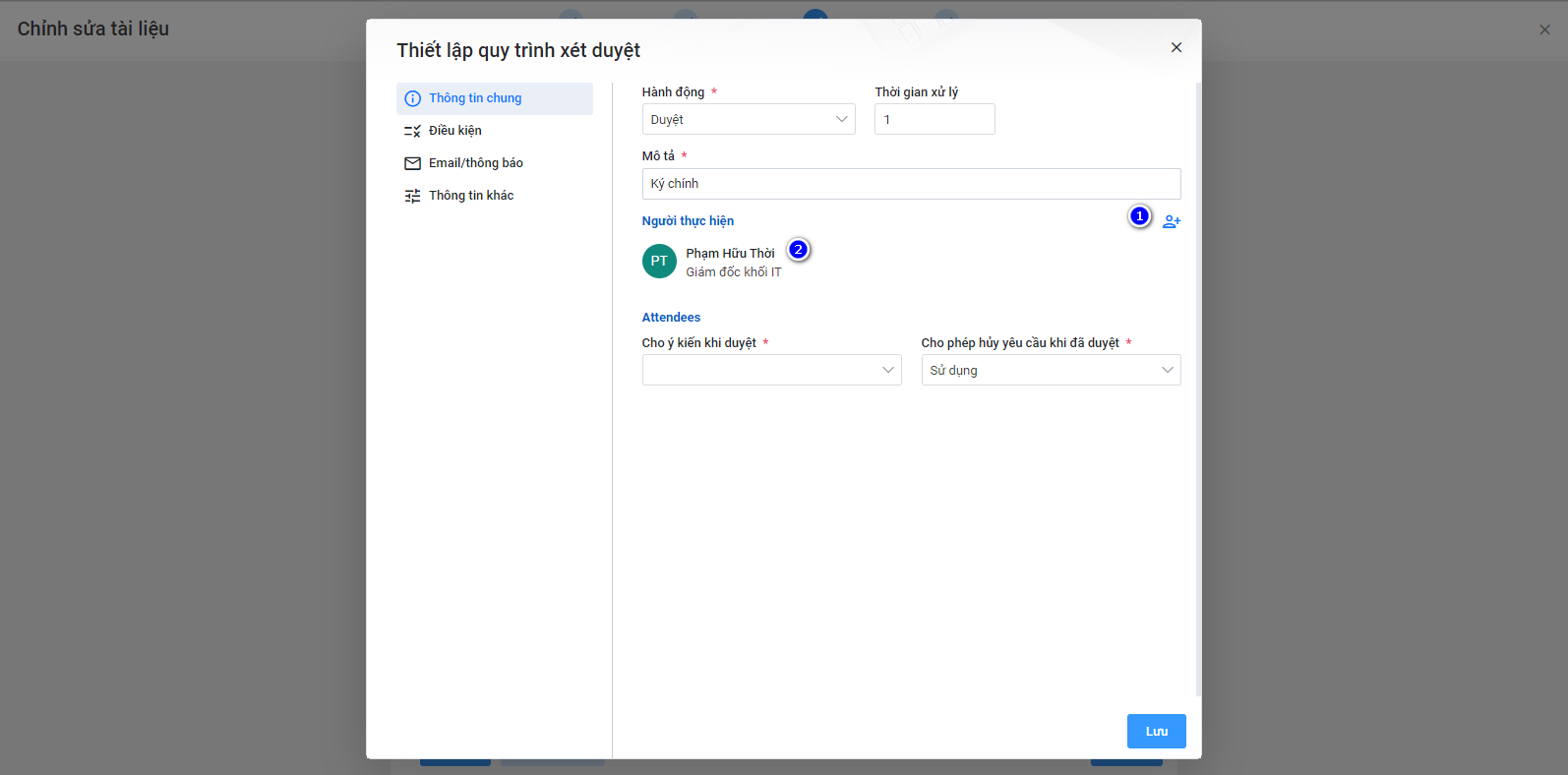
Thực hiện chọn đúng tác vụ cần thực hiện: Ký, đóng dấu,… Xác định vị trí của người có trách nhiệm thực hiện và đánh dấu vùng ký trên tài liệu.

Sau đó Chọn [Gửi duyệt] sau khi đã thiết lập xong.
Tài liệu trình ký sau khi được [Gửi duyệt] sẽ gửi mail đến những người dùng có liên quan đến quy trình thực hiện trình ký.
2. Theo dõi tài liệu trình ký
Xem danh sách người ký
Chọn thẻ “Quy trình duyệt” trên giao diện chi tiết của tài liệu sẽ hiển thị các bước và danh sách người duyệt
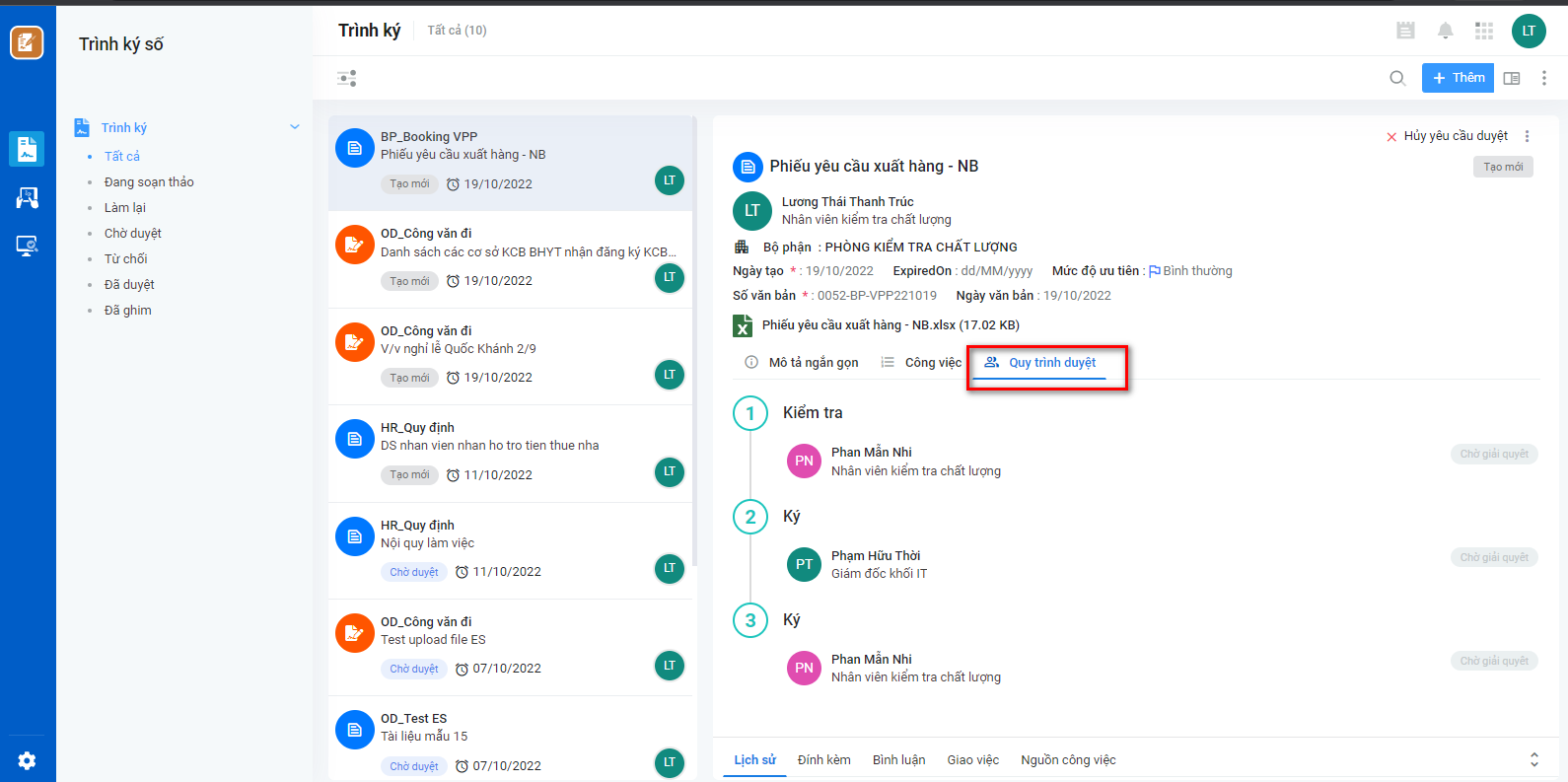
Xem tài liệu đã ký
Chọn tài liệu cần xem, nhấn vào chức năng Mở rộng và chọn [Xem] tài liệu đính kèm hoặc nhấn vào biểu tượng [Xem] ở tài liệu đính kèm.
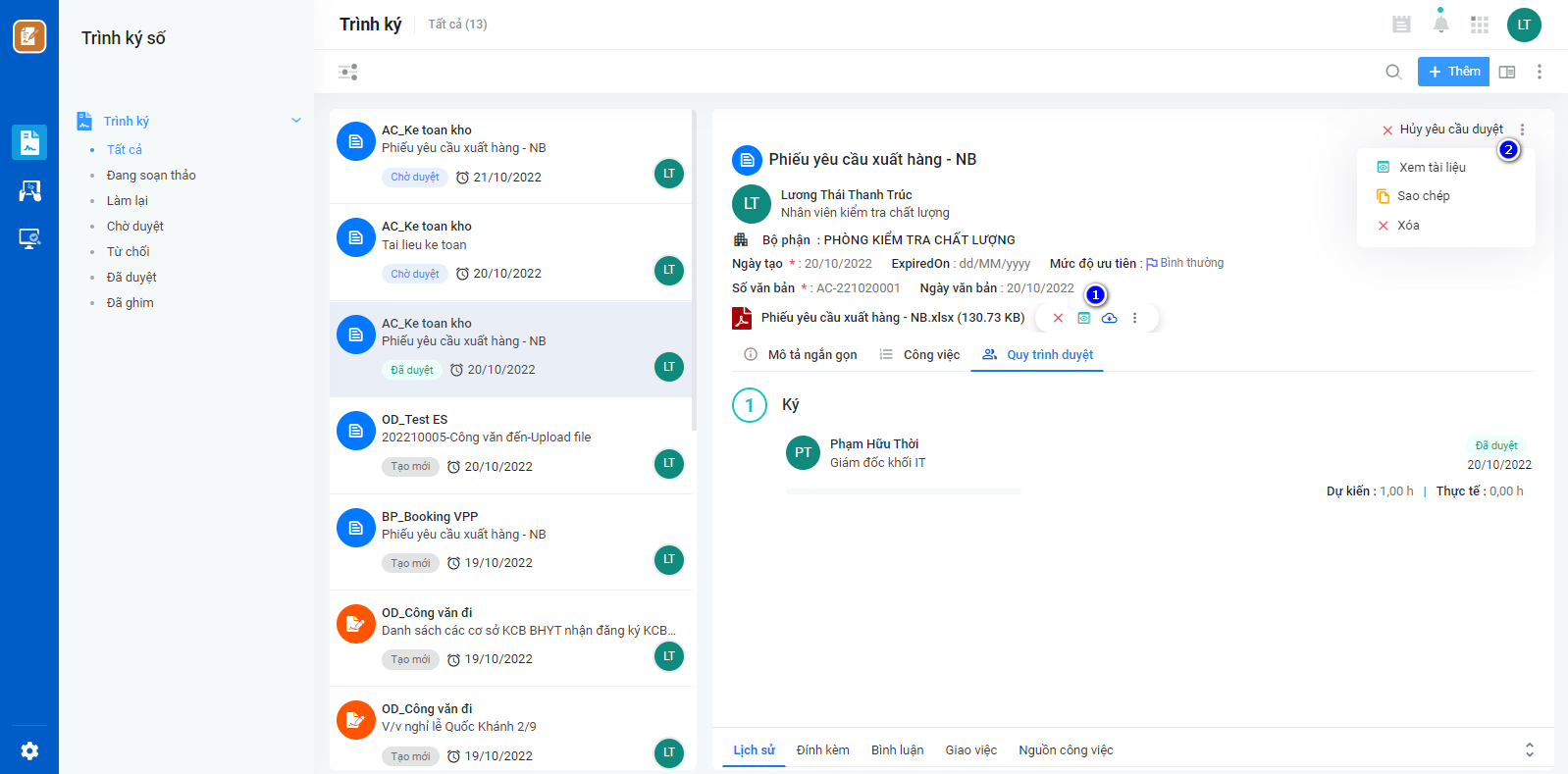
3. Xem Video Hướng dẫn sử dụng CoDX eSign dành cho user Nhân viên
Trên đây là tất cả những hướng dẫn cho doanh nghiệp sử dụng phần mềm trình ký điện tử CoDX eSign dành cho user nhân viên. Nếu có bất kỳ thắc mắc nào, quý khách hàng đừng ngần ngại liên hệ ngay với CoDX để được hỗ trợ nhanh nhất.
Công ty TNHH Hợp Tác Chuyển Đổi Số CoDX:
- Địa chỉ: Toà nhà QTSC R&D Labs 1, Lô 45 đường số 14, Công viên Phần mềm Quang Trung, P. Tân Chánh Hiệp, Q.12, Tp. Hồ Chí Minh
- Số điện thoại: 0968 61 23 50 (Zalo) | Hotline: 1900 25 25 81
- Email: [email protected] | Website: https://www.codx.vn
- Trang Tư vấn Chuyển đổi số & Kiến thức quản trị: https://businesswiki.codx.vn